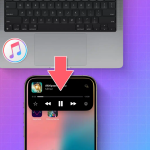Χάρη σε δεκάδες εφαρμογές ανταλλαγής άμεσων μηνυμάτων, η κοινή χρήση επαφών, συνδέσμων, μουσικής κ.λπ., έχει γίνει ευκολότερη. Όμως, όταν έρθει επιτέλους η ώρα να ανοίξετε το αντικείμενο που μοιράζεστε μαζί σας, όλα φαίνονται χαμένα. Είτε ο σύνδεσμος θα είχε ανέβει στη συνομιλία, είτε θα τεμπελιάζατε να τον αναζητήσετε. Ευτυχώς, υπάρχει μια ειδική ενότητα όπου αποθηκεύονται όλα τα κοινόχρηστα αντικείμενα! Εισέρχεται στη λειτουργία Κοινή χρήση με εσάς στο iPhone σας.
Σε αυτό το άρθρο, θα μάθουμε για το ποια είναι η λειτουργία Shared with You της Apple στο iPhone σας και πώς μπορείτε να αποκτήσετε πρόσβαση σε αυτήν την ενότητα και να τη χρησιμοποιήσετε για να βελτιώσετε την εμπειρία σας.
Τι είναι κοινόχρηστο με εσάς;
Η Apple παρείχε μια λειτουργία Shared with You στην εφαρμογή Messages στο iOS 15. Διαχωρίζει το περιεχόμενο που στέλνουν οι χρήστες σε διαφορετικές ενότητες. Για παράδειγμα, όλοι οι ιστότοποι που μοιράζεστε μαζί σας βρίσκονται στην ενότητα Σύνδεσμοι, οι εικόνες στην ενότητα Φωτογραφίες κ.λπ.
Και δεν σταματά εδώ—Η κοινή χρήση με εσάς προσθέτει επίσης τα κοινά στοιχεία στις κατάλληλες εφαρμογές. Αυτό σημαίνει ότι εάν κάποιος μοιράζεται έναν σύνδεσμο στα Μηνύματα, θα βρίσκεται όχι μόνο στην ενότητα Σύνδεσμοι των Μηνυμάτων αλλά και στο Safari.
Ομοίως, εάν κάποιος μοιράζεται μια φωτογραφία, θα εμφανίζεται στα Μηνύματα ως ξεχωριστή ενότητα και επίσης στην εφαρμογή Φωτογραφίες.
Πώς να χρησιμοποιήσετε το Shared with You στο iPhone
Το Shared with You είναι ενεργοποιημένο από προεπιλογή στο iPhone σας, επομένως δεν απαιτεί καμία ρύθμιση ή εναλλαγή για να λειτουργήσει. Ωστόσο, είναι συμβατό μόνο με τα κοινά μέσα στο iMessage.
Υπάρχουν αρκετές ενσωματώσεις Shared with You στις εφαρμογές iOS, μερικές από τις οποίες αναφέρονται παρακάτω:
Φωτογραφίες: Όταν κάποιος σας στέλνει μια εικόνα μέσω iMessage, θα εμφανίζεται αυτόματα στην καρτέλα Για εσάς της εφαρμογής Φωτογραφίες. Μπορείτε να το αποθηκεύσετε στη βιβλιοθήκη φωτογραφιών σας απευθείας από αυτήν την ενότητα.
Επιπλέον, αν αγγίξετε την ετικέτα ονόματος στο κάτω μέρος, θα εμφανιστεί η εικόνα στο iMessage με ανοιχτό το νήμα απάντησης.
Apple News: Εάν κάποιος σας στείλει μια ιστορία Apple News μέσω iMessage, εμφανίζεται αυτόματα στις καρτέλες Σήμερα και Ακολουθούν.
Safari: Πολλές φορές, οι φίλοι μοιράζονται συνδέσμους για άρθρα και ειδήσεις που μπορεί να μας φανούν χρήσιμα. Τώρα, δεν θα χρειάζεται πλέον να κάνετε αναζήτηση στη συνομιλία iMessage και να βρείτε τον σύνδεσμο. Αντίθετα, όλοι οι σύνδεσμοι που μοιράζεστε μαζί σας θα εμφανίζονται σε ξεχωριστή ενότητα στο Safari.
Apple Music και Podcast: Οι σύνδεσμοι μουσικής και podcast που κοινοποιούνται μέσω iMessage εμφανίζονται στην ενότητα Κοινή χρήση με εσάς στην καρτέλα Listen Now στην εφαρμογή Apple Music and Podcast.
Apple TV: Όταν κάποιος στέλνει έναν σύνδεσμο ταινίας ή τηλεοπτικής εκπομπής μέσω iMessage, η τηλεοπτική εκπομπή ή η ταινία θα εμφανίζονται στην ενότητα Κοινή χρήση με εσάς της καρτέλας Παρακολουθήστε τώρα, ώστε να μπορείτε να αρχίσετε να την παρακολουθείτε γρήγορα.
Επιπλέον, μπορείτε να αποκτήσετε πρόσβαση στην ενότητα Κοινή χρήση με εσάς στα Βιβλία, τα Αρχεία, τις Σημειώσεις και τις Υπενθυμίσεις μεταξύ των εγγενών εφαρμογών iOS.
Εκτός από το Shared with You, μπορείτε να χρησιμοποιήσετε το SharePlay για να παρακολουθήσετε ταινίες και τηλεοπτικές εκπομπές μαζί στο iPhone σας. Για να μάθετε περισσότερα, ανατρέξτε στον λεπτομερή οδηγό μας σχετικά με τον τρόπο χρήσης του SharePlay.
Πώς να απενεργοποιήσετε το Shared with You στο iPhone
Ενώ η ενσωμάτωση “Κοινόχρηστο με εσάς” σε άλλες εφαρμογές είναι εξαιρετική, μπορεί να έρθει ένα σημείο που θα αρχίσετε να το βρίσκετε περισσότερο ενοχλητικό παρά χρήσιμο. Έχοντας αυτό υπόψη, η Apple σάς δίνει τον πλήρη έλεγχο της λειτουργίας. μπορείτε είτε να το απενεργοποιήσετε εντελώς είτε να το απενεργοποιήσετε για μια συγκεκριμένη εφαρμογή.
1. Απενεργοποιήστε το “Shared With You” για μια συγκεκριμένη εφαρμογή
Ενώ η λειτουργία “Κοινόχρηστο με εσάς” μπορεί να σας ενοχλήσει όταν χρησιμοποιείτε ορισμένες εφαρμογές, μπορεί να σας φανεί χρήσιμη σε ορισμένες. Εάν ναι, μπορείτε να απενεργοποιήσετε τη λειτουργία “Κοινόχρηστο με εσάς” για συγκεκριμένες εφαρμογές αντί να την απενεργοποιήσετε εντελώς.
* Στις ρυθμίσεις Μηνυμάτων, πατήστε Κοινή χρήση με εσάς.
* Εδώ, απενεργοποιήστε την εναλλαγή δίπλα στις Εφαρμογές στις οποίες θέλετε να απενεργοποιήσετε τη λειτουργία Κοινή χρήση με εσάς.
Εναλλακτικά, εάν θέλετε απλώς να αποτρέψετε την εμφάνιση μιας συγκεκριμένης συνομιλίας στο Κοινόχρηστο με εσάς, μπορείτε απλώς να την αποκρύψετε.
2. Απενεργοποιήστε το “Κοινόχρηστο με εσάς” για συγκεκριμένες επαφές
Αναζητάτε έναν τρόπο να απενεργοποιήσετε το “Κοινόχρηστο με εσάς” για συγκεκριμένες επαφές ή ομαδικές συνομιλίες iMessage; Λοιπόν, μπορείτε να το κάνετε και αυτό από την εφαρμογή Μηνύματα. Ακολουθούν τα βήματα που εξηγούν πώς να το κάνετε:
* Εντοπίστε και ανοίξτε την εφαρμογή Messages στο iPhone ή το iPad σας.
* Ανοίξτε ένα νήμα Μηνύματα → Στη συνέχεια, πατήστε το όνομα στο επάνω μέρος.
* Απενεργοποιήστε την επιλογή Εμφάνιση στο Κοινόχρηστο με εσάς → Στη συνέχεια, πατήστε Τέλος.
3. Απενεργοποιήστε εντελώς το “Shared With You”.
Εκτός από το Safari, πολλές άλλες εγγενείς εφαρμογές και εφαρμογές τρίτων στο iPhone και το iPad σας υποστηρίζουν επίσης το «Κοινόχρηστο με εσάς». Εάν θέλετε να απενεργοποιήσετε τη λειτουργία μόνο για συγκεκριμένες εφαρμογές, ακολουθήστε τα εξής βήματα:
* Ανοίξτε την εφαρμογή Ρυθμίσεις, κάντε κύλιση προς τα κάτω και πατήστε Εφαρμογές.
* Εδώ, εντοπίστε και πατήστε Ρυθμίσεις Μηνυμάτων.
* Στη συνέχεια, πατήστε την καρτέλα Κοινή χρήση με εσάς και απενεργοποιήστε την Αυτόματη κοινή χρήση στο επόμενο μενού.
Πώς να αφαιρέσετε συνδέσμους “Κοινόχρηστο με εσάς” στο Safari στο iPhone
Τι γίνεται αν θέλετε να απαλλαγείτε από συνδέσμους που δεν σας αρέσουν αλλά συνεχίσετε να χρησιμοποιείτε τη δυνατότητα; Σε αυτήν την περίπτωση, μπορείτε εύκολα να διαγράψετε ορισμένους ανεπιθύμητους συνδέσμους στο Safari αντί να απενεργοποιήσετε εντελώς το «Κοινόχρηστο με εσάς».
* Εντοπίστε και ανοίξτε το Safari στο iPhone ή το iPad σας.
* Πατήστε το εικονίδιο προβολής καρτέλας → Στη συνέχεια, πατήστε το εικονίδιο Συν.
Αυτό θα ανοίξει τη σελίδα έναρξης του Safari στη συσκευή σας.
* Πατήστε παρατεταμένα έναν κοινόχρηστο σύνδεσμο που θέλετε να διαγράψετε.
* Τέλος, πατήστε Αφαίρεση συνδέσμου για να διαγράψετε τον κοινόχρηστο σύνδεσμο.
Πώς να αφαιρέσετε τους συνδέσμους “Κοινόχρηστο με εσάς” στο Messages στο iPhone
Εάν, για κάποιο λόγο, δεν μπορείτε να διαγράψετε τους συνδέσμους «Κοινόχρηστο με εσάς» από την αρχική σελίδα του Safari, μπορείτε να τους διαγράψετε από την εφαρμογή Μηνύματα στο iPhone σας. Αυτό ουσιαστικά κάνει το ίδιο πράγμα από την εφαρμογή Messages αντί για το Safari. Ακολουθούν τα βήματα που εξηγούν πώς να το κάνετε:
1. Εντοπίστε και ανοίξτε την εφαρμογή Messages στο iPhone ή το iPad σας.
2. Ανοίξτε ένα νήμα Μηνύματα → Στη συνέχεια, πατήστε το όνομα στο επάνω μέρος.
3. Τώρα, πατήστε παρατεταμένα έναν κοινόχρηστο σύνδεσμο που θέλετε να διαγράψετε.
4. Τέλος, πατήστε Διαγραφή για να αφαιρέσετε τον σύνδεσμο που μοιράζεστε μαζί σας.
Το Shared with You είναι μια εξαιρετική δυνατότητα σε iPhone και iPad. Μειώνει τον αριθμό των βημάτων που απαιτούνται για την αναζήτηση ενός κοινόχρηστου στοιχείου. Ωστόσο, περιορίζεται από τη λειτουργία μόνο iMessage. Αν η Apple είχε ανοίξει το API της σε τρίτους προγραμματιστές, θα ήταν ένα από τα καλύτερα χαρακτηριστικά του iOS.